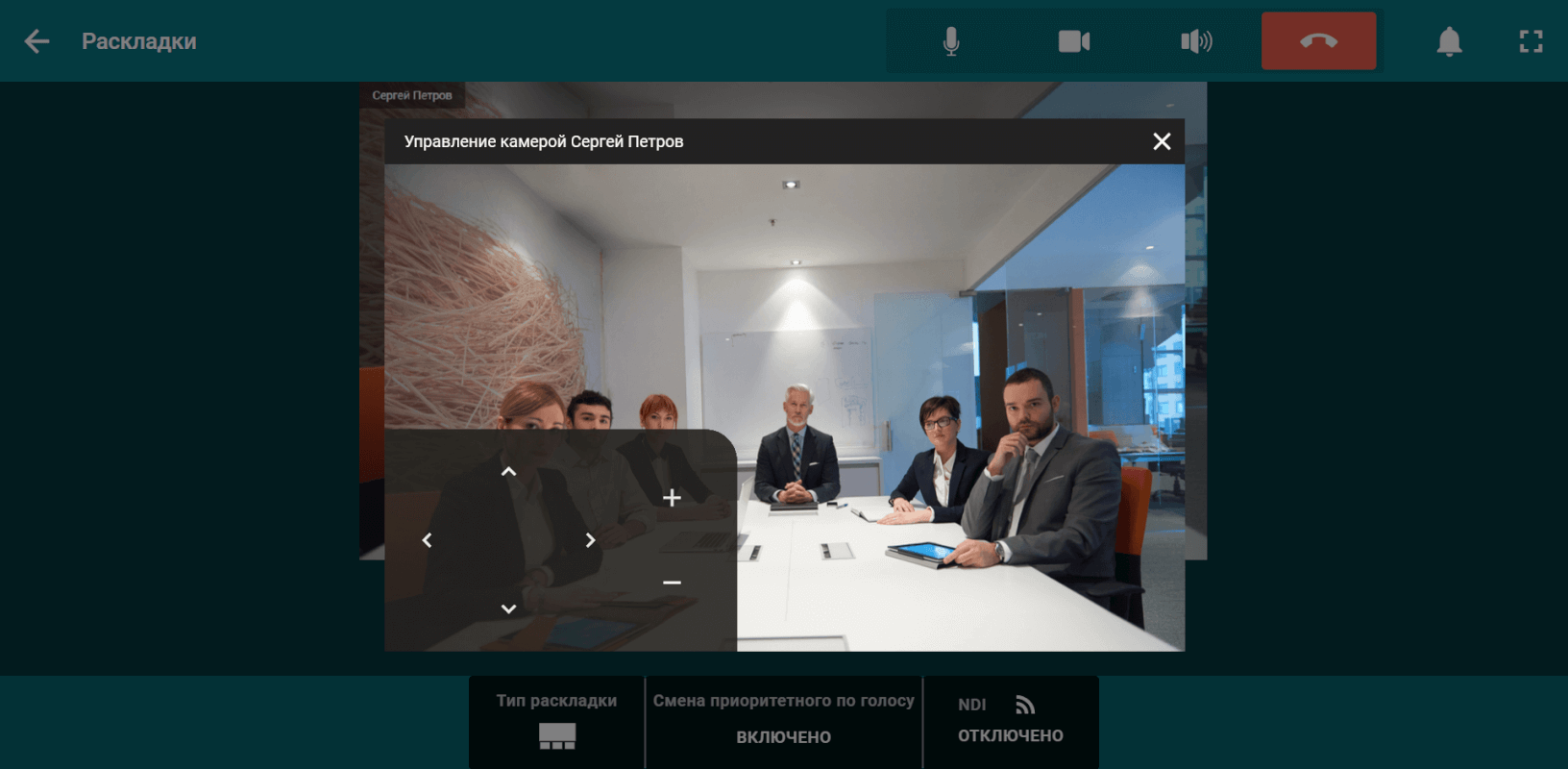# Работа с оборудованием
# Выбор используемого оборудования
К TrueConf Room можно подключать несколько источников захвата видео и аудио.
Чтобы переключиться на другое устройство, нажмите на кнопку Настройки оборудования и далее в открывшимся окне произведите соответствующие настройки, как было показано ранее.
# Управление PTZ-камерой
Для управления PTZ-камерой в панели управления кнопку Управление PTZ-камерой. У вас откроется окно с блоком управления и списком пресетов.
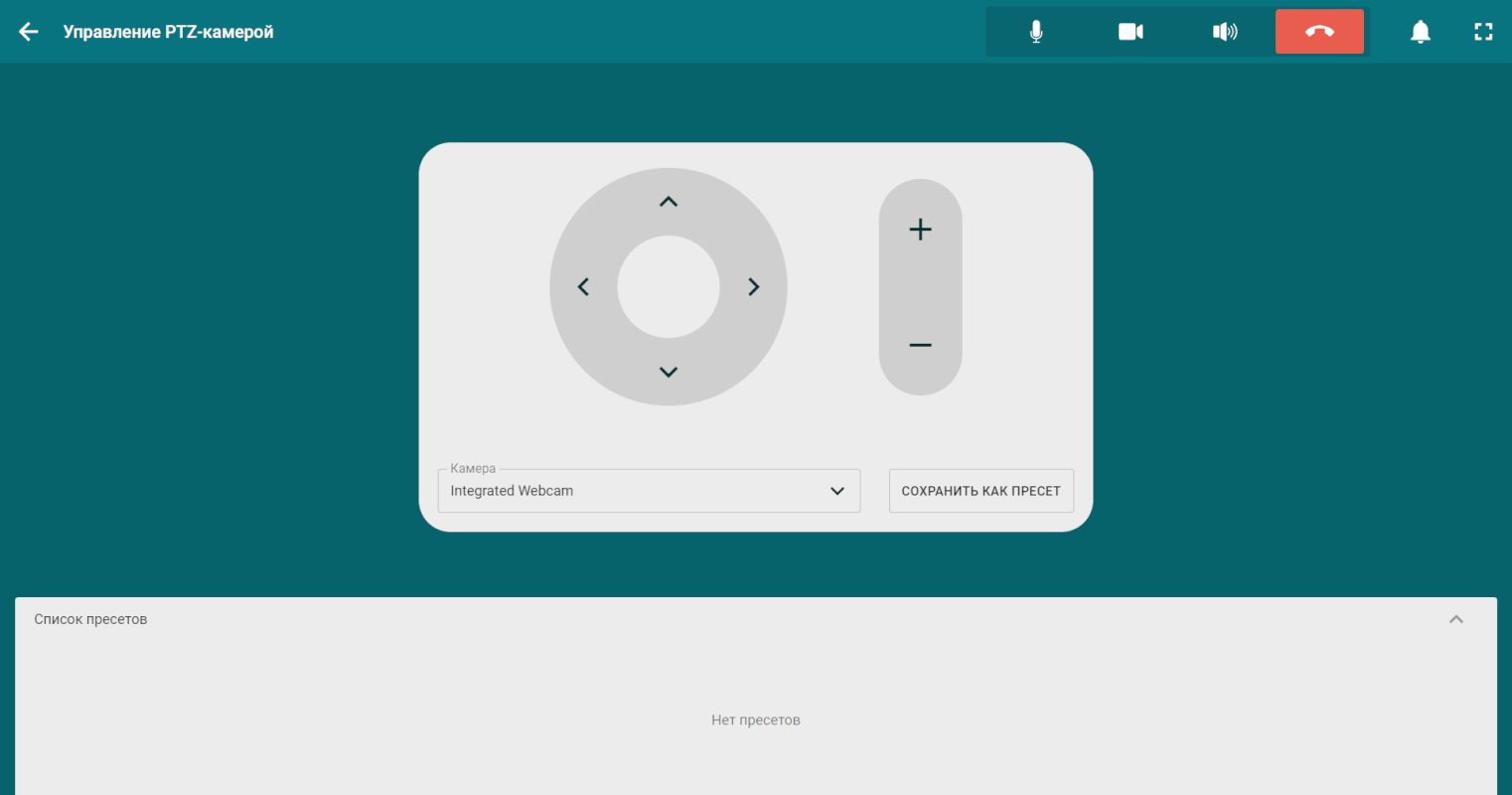
# Пресеты
Используя пресеты вы можете переключать различные камеры подключенные к TrueConf Room. Для этого:
Перейдите в управление PTZ-камерами.
В выпадающем списке выберите камеру.
Нажмите кнопку Сохранить как пресет.
После этого в списке пресетов отобразятся миниатюры с фиксированным кадром камеры, которая была выбрана в момент сохранения.
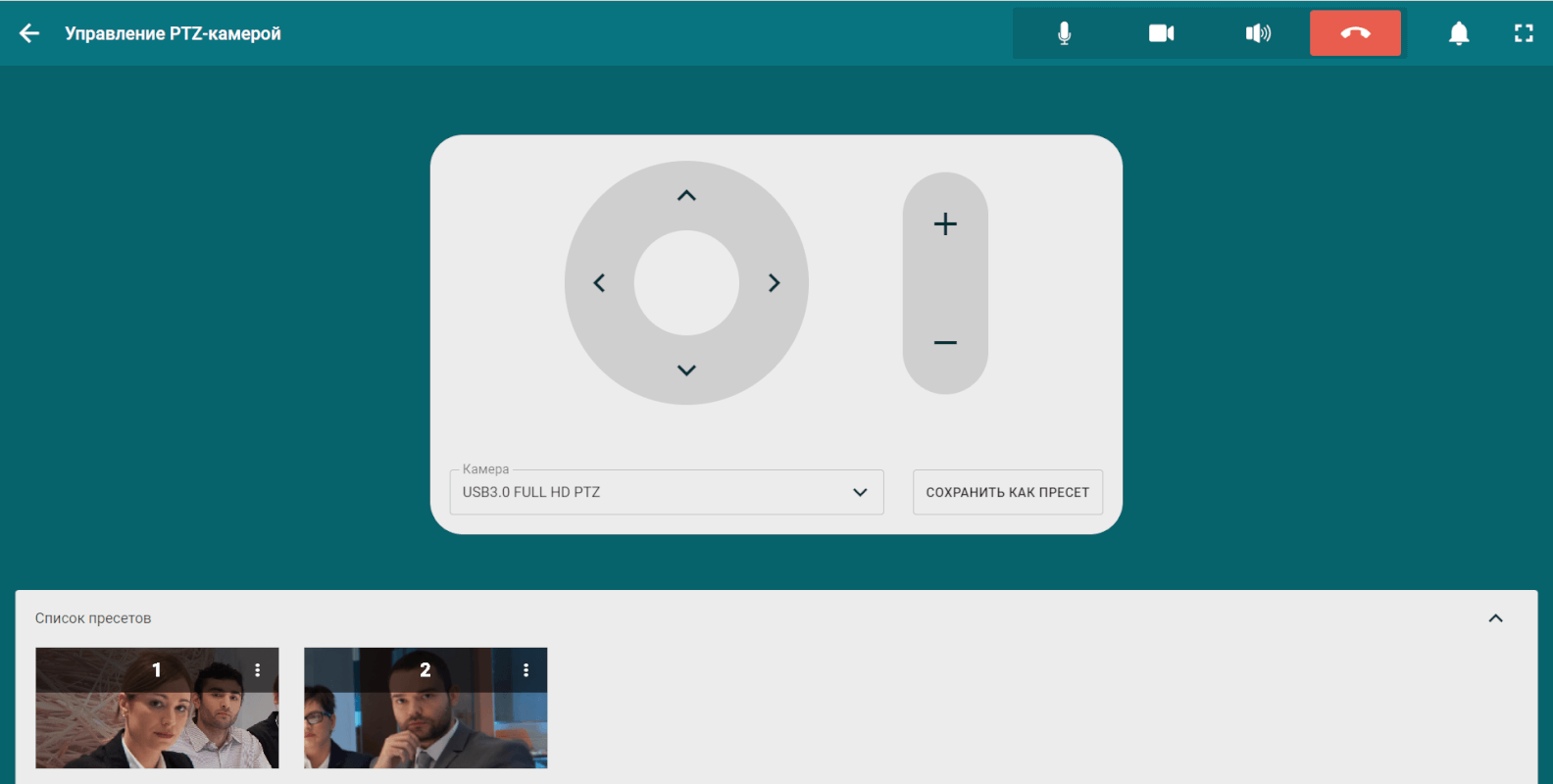
Для более удобного взаимодействия вы можете развернуть список пресетов следующим образом:
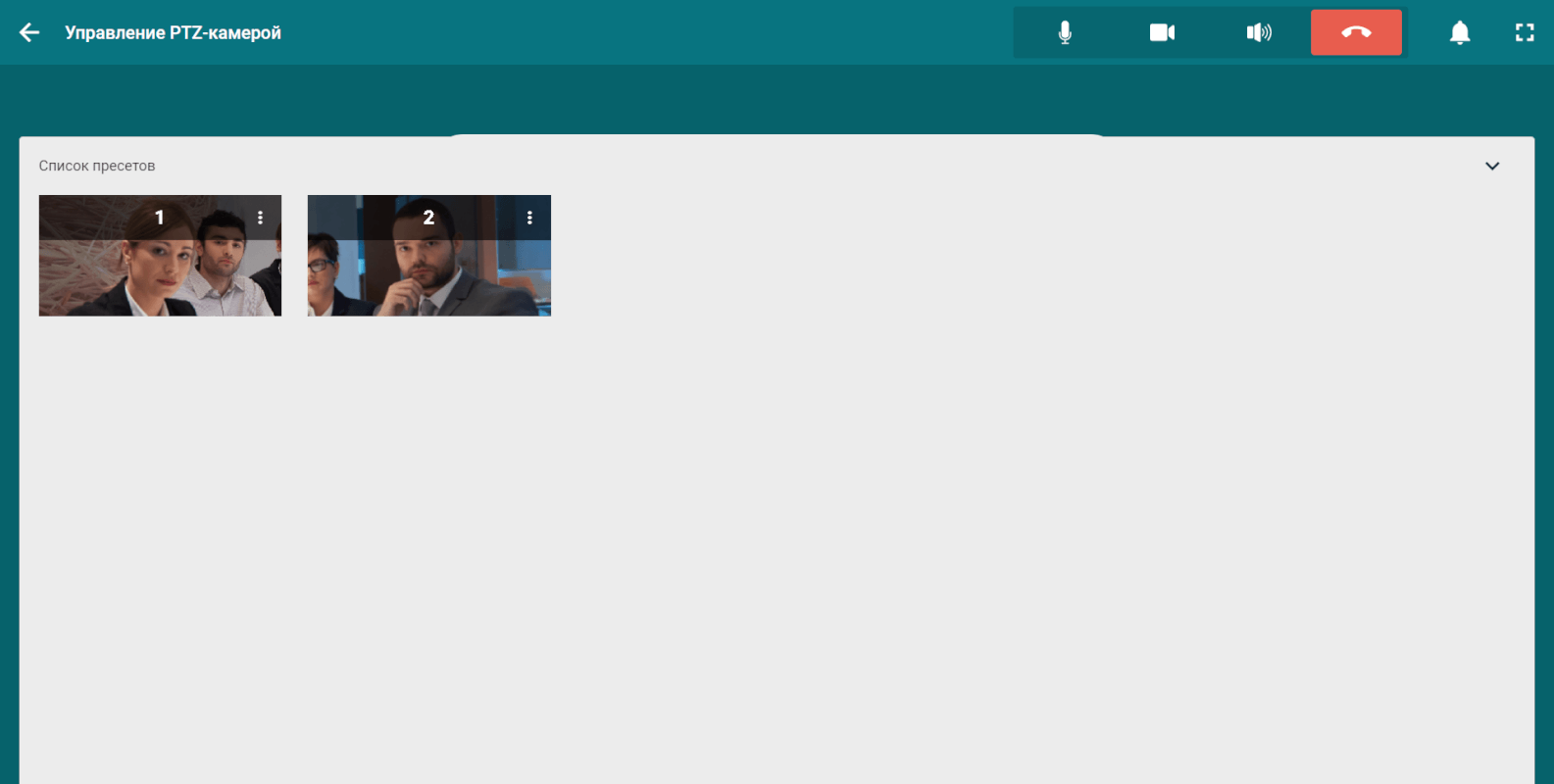
# Жесты
Данный функционал работает только при использовании панели управления с устройств поддерживающих сенсорный ввод.
Помимо виджета для управления своей PTZ-камерой вы можете использовать жесты — свайпы по экрану, например, при подключении сенсорного контроллера Logitech Tap.
Данный режим управления доступен:
во время конференции в окне настройки раскладок;
в настройках подключенной к терминалу камерой (как во время мероприятия так и вне звонка).
# Управление камерой участника конференции
Чтобы начать управление камерой, в панели управления нажмите на кнопку Изменить раскладку, нажмите на видеоокно участника, камерой которого вы хотите управлять, и в появившемся меню выберите пункт Запросить управление камерой. После получения доступа откроется видеоокно с панелью управления камерой.